IPsec 작업 오프로드 v2 테스트 필수 구성 요소
이 섹션에서는 Windows HLK(Hardware Lab Kit)를 사용하여 네트워크 어댑터를 테스트하기 전에 완료해야 하는 IPsec 작업 오프로드 v2 테스트 필수 구성 요소에 대해 설명합니다. NDIS(Network Driver Interface Specification) 테스트 제품군에는 IPsec(인터넷 프로토콜 보안) 기능을 확인하는 테스트 작업이 포함되어 있습니다. 네트워크 어댑터가 IPsec을 지원하는 경우 디바이스를 인증하려면 IPsec별 NDIS 테스트 작업을 완료해야 합니다.
참고
이 내용은 독립 실행형 네트워크 및 통합 네트워크 디바이스 모두에 적용됩니다.
하드웨어 요구 사항
이 하드웨어는 테스트에 필요합니다.
IPsec 오프로드 가능 네트워크 어댑터
Windows HLK 필수 구성 요소를 충족하는 두 대의 테스트 컴퓨터. 자세한 내용은 Windows HLK 필수 구성 요소를 참조하세요.
참고
테스트 머신은 동일한 머신 풀에 있어야 합니다.
동일한 LAN 테스트 디바이스 3개
100MB 스위치 2개. 기가비트 이더넷 스위치도 지원됩니다.
이더넷 크로스오버 케이블.
Windows HLK에 포함되려면 디바이스가 x86 및 AMD64 플랫폼 모두에 대한 인증 테스트를 통과해야 합니다.
LAN(이더넷) 디바이스 테스트를 위한 Windows HLK 설정은 테스트 서버(컨트롤러) 및 테스트 컴퓨터(클라이언트)로 구성됩니다.
소프트웨어 요구 사항
Device.Networking 테스트를 실행하려면 운영 체제와 함께 제공되지 않은 드라이버가 필요합니다.
테스트 컴퓨터 구성
IPsec 기능 테스트에는 두 대의 컴퓨터가 필요합니다. 한 대는 테스트되는 디바이스를 호스트하고 다른 한 대는 테스트 디바이스로 데이터를 송신하고 수신합니다. 컴퓨터에는 진행 중인 테스트에 대한 정보를 교환하기 위해 별도의 통신 라인도 필요합니다. 예를 들어 송신 테스트의 수신자가 얼마나 많은 데이터가 들어오는지 파악하는 것이 좋습니다.
LAN 디바이스 테스트를 위한 제안 설정은 Windows HLK Studio 소프트웨어가 설치된 테스트 서버 한 대와 Windows HLK 클라이언트 소프트웨어가 설치된 테스트 컴퓨터 세 대로 구성됩니다.
다음 다이어그램은 이러한 컴퓨터 간의 관계를 보여줍니다.
다음은 여기에 보이는 각 컴퓨터, 그 컴퓨터에 설치된 디바이스, 테스트 중 각 컴퓨터의 역할에 대한 요약입니다.
Windows HLK Studio 컴퓨터. 테스트하는 동안 모든 클라이언트 컴퓨터를 관리하는 데 사용됩니다.
Windows HLK Controller 컴퓨터. 클라이언트 컴퓨터를 제어하고 클라이언트 컴퓨터에서 모든 테스트 정보를 수집하는 데 사용됩니다.
참고
Windows HLK Studio 및 Windows HLK Controller는 동일한 테스트 서버에서 실행할 수 있으므로 설정 복잡성을 줄일 수 있습니다.
Windows HLK 클라이언트 1 컴퓨터. LAN 디바이스 테스트 중에는 이 머신을 원격 테스트 머신 또는 NDISTest(네트워크 드라이버 인터페이스 사양 테스트) 서버라고 합니다. 여기에는 다음과 같은 네트워크 디바이스가 포함됩니다.
원격 지원 디바이스. Windows HLK Controller와 통신합니다. 또한 지원 네트워크를 통해 로컬 테스트 컴퓨터의 로컬 지원 디바이스에 테스트 상태 정보를 전달합니다.
원격 메시지 디바이스. 테스트 네트워크를 통해 로컬 테스트 컴퓨터의 로컬 테스트 디바이스와 통신합니다.
Windows HLK 클라이언트 2 컴퓨터. 디바이스 테스트 중에는 이 머신을 로컬 테스트 머신 또는 NDISTest 클라이언트라고 합니다. 여기에는 다음과 같은 네트워크 디바이스가 포함됩니다.
로컬 테스트 디바이스. 테스트되는 디바이스입니다. 테스트하는 동안 테스트 네트워크를 통해 원격 테스트 머신의 원격 메시지 디바이스와 통신합니다.
로컬 메시지 디바이스. 컨트롤러와 통신합니다. 또한 지원 네트워크를 통해 원격 테스트 머신의 원격 지원 디바이스에 테스트 상태 정보를 전달합니다.
기타 로컬 디바이스. NDISTest 6.5(PM 및 WoL) 작업을 수행하려면 로컬 테스트 및 로컬 지원 디바이스를 제외한 모든 로컬 디바이스의 연결을 네트워크에서 끊어야 합니다.
백채널 스위치는 클라이언트가 컨트롤러와 통신하는 데 사용하는 것과 동일한 네트워크에 있고 네트워크는 DHCP를 사용하도록 설정하는 것이 좋습니다.
다음 다이어그램을 살펴보세요.
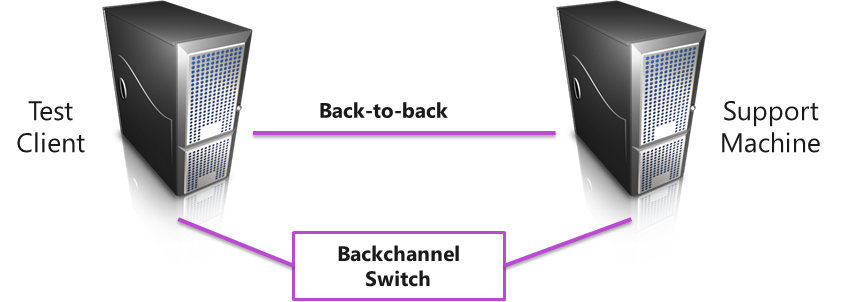
다음 표에는 디바이스 역할과 인터페이스 별칭이 매칭되어 있습니다.
| 디바이스 역할 | 인터페이스 별칭 |
|---|---|
테스트 머신, 테스트 대상(DUT) |
이름은 필요하지 않습니다. 작업이 자동으로 선택합니다. |
테스트 머신, 메시지 디바이스 |
MessageDevice |
지원 머신, 지원 디바이스 |
SupportDevice0 |
지원 머신, 메시지 디바이스 |
MessageDevice |
Windows HLK Studio를 사용하여 컨트롤러에 등록된 클라이언트에서 LAN 디바이스 테스트 작업을 예약할 수 있습니다. 예약 절차는 다음 단계에 요약되어 있습니다.
LAN 디바이스 테스트 작업을 예약하려면
Windows HLK Studio에서 LAN 디바이스 테스트 작업에 필요한 모든 정보를 입력한 다음, 작업을 예약합니다.
참고
테스트 컴퓨터는 테스트를 시작하기 전에 준비된 상태여야 합니다. 테스트를 실행하기 전에 매개 변수를 설정해야 하는 경우에는 해당 테스트에 대한 대화 상자가 표시됩니다. 자세한 내용은 특정 테스트 항목을 검토하세요.
The LAN device test job requires two Windows HLK test computers. For your submission, you will also need three identical network cards. These requirements are enforced when you configure the Windows HLK job.
Windows HLK Studio가 작업 구성 정보를 컨트롤러로 보내면 클라이언트가 예약되고 클라이언트에 작업이 발송됩니다.
클라이언트가 작업을 실행합니다. 먼저 NDISTest 및 모든 관련 파일(실제 LAN 디바이스 테스트 도구임)을 클라이언트에 복사하고 현재 로그인한 사용자의 자격 증명을 사용하여 컴퓨터에서 NDISTest를 실행합니다.
테스트가 완료되면 컨트롤러에서 로그 파일이 수집되고 복사됩니다.
일부 Windows HLK 테스트에는 사용자 개입이 필요합니다. 제출에 대한 테스트를 실행할 때는 수동 테스트와 자동화된 테스트를 별도로 실행하는 것이 가장 좋습니다. 이렇게 하면 수동 테스트가 자동화된 테스트의 완료를 방해하지 않도록 할 수 있습니다.
네트워크 디바이스 선택의 변경 내용 개요
LAN 디바이스 테스트의 경우 메시지 및 지원 어댑터는 더 이상 UI에서 선택되지 않습니다. 테스트를 실행하기 전에 테스트 및 지원 머신에서 이름을 바꿔야 합니다. 이름 바꾸기는 다른 위치 중 네트워크 연결 창에서 볼 수 있는 디바이스의 ifAlias를 나타냅니다.
다음 이미지에 예가 나와 있습니다.
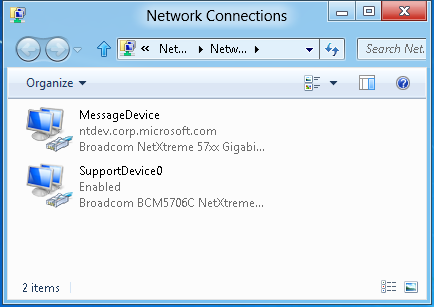
지원 머신의 지원 디바이스 이름을 "SupportDevice0"으로 변경해야 합니다. 테스트 및 지원 머신의 메시지 디바이스 이름을 "MessageDevice"로 변경해야 합니다.
네트워크 구성을 자동으로 검색하고 그에 따라 디바이스의 이름을 바꾸려고 하는 작업이 제공됩니다. 이 작업을 사용(권장)하거나, 디바이스 이름을 수동으로 바꾸거나, 자체 이름 바꾸기 스크립트 또는 도구를 작성할 수 있습니다.
디바이스 선택 조건
테스트 및 지원 머신은 다음 그림에 나와 있듯이 동일한 구성으로 설정해야 합니다.
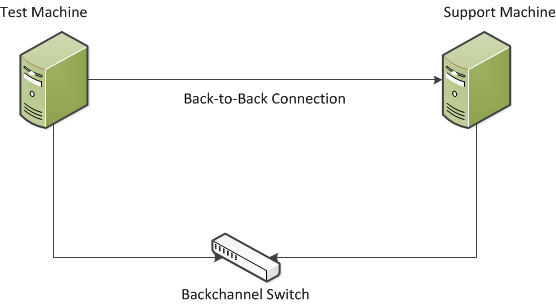
테스트에 관여하지 않는 이더넷 디바이스/포트는 연결을 끊거나 사용하지 않도록 설정해야 합니다. 다시 구성 작업은 다음 조건을 사용하여 메시지 디바이스를 찾습니다.
이더넷 디바이스
링크가 연결됨
사용
TCP 바인딩
DHCP를 사용하여 할당된 IP 주소
메시지 어댑터는 일반적으로 컨트롤러 및 표준 회사 네트워크에 연결됩니다. 메시지 디바이스가 발견되면 작업은 나머지 어댑터에서 이더넷 디바이스이고 링크가 연결되어 있고 사용하도록 설정되어 있고 DHCP 할당 IP 주소가 없는 지원 디바이스를 검색합니다.
이름 바꾸기 작업 실행
이더넷 디바이스를 대상으로 선택하면 이름 바꾸기 작업이 자동으로 표시됩니다. 이름은 LAN 테스트용 네트워크 디바이스 구성이며 테스트 작업 전에 실행해야 합니다. Windows HLK는 여러 작업이 예약된 경우 실행 순서를 보장하지 않으므로 구성 작업은 단독으로 실행해야 합니다.
자동 이름 바꾸기 작업을 실행하려면
새 프로젝트를 만들고 대상 디바이스만 선택합니다. 메시지 또는 지원 어댑터는 선택하지 마세요.
LAN 테스트용 네트워크 디바이스 구성을 선택하고 다른 모든 작업은 선택을 해제합니다. 다음 이미지를 참조하세요.
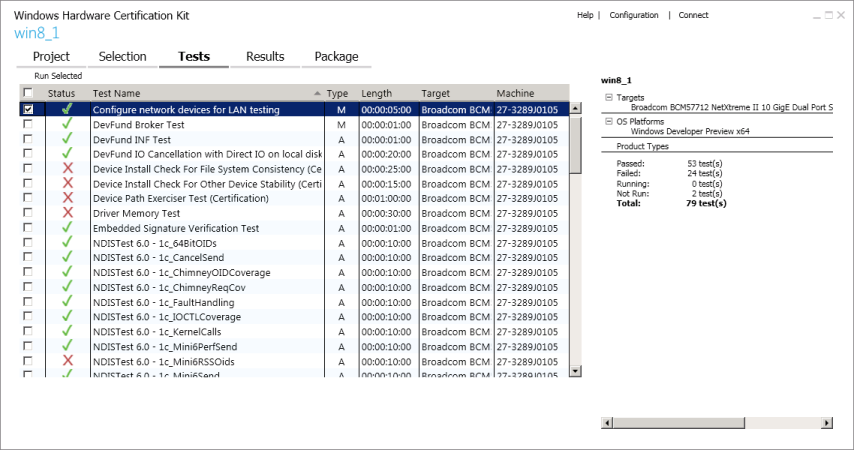
선택한 항목 실행을 클릭합니다. 매개 변수/컴퓨터 설정 대화 상자가 나타납니다. 다음 이미지와 같이 Reconfigure 매개 변수의 값을 YES로 변경합니다.
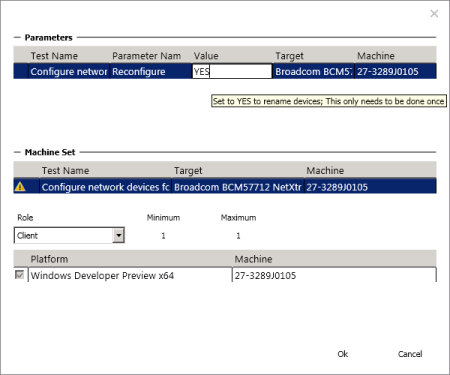
다음 이미지와 같이 역할 목록 상자에서 지원을 선택합니다.
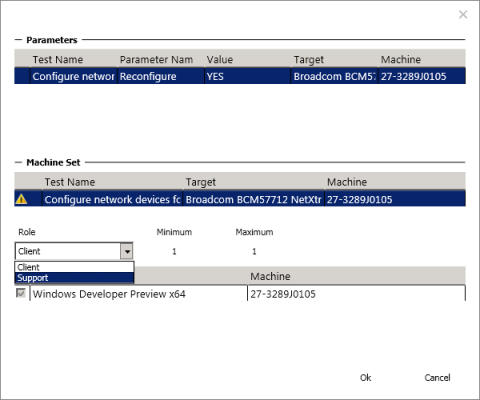
해당 확인란을 선택하여 지원 머신을 지원 역할에 할당합니다. 확인을 클릭하여 이름이 바뀐 작업을 예약한 다음, 완료되기를 기다립니다.
결과 탭으로 이동하여 로그를 봅니다. 두 머신에서 autoconfigure.wtl 로그를 엽니다.
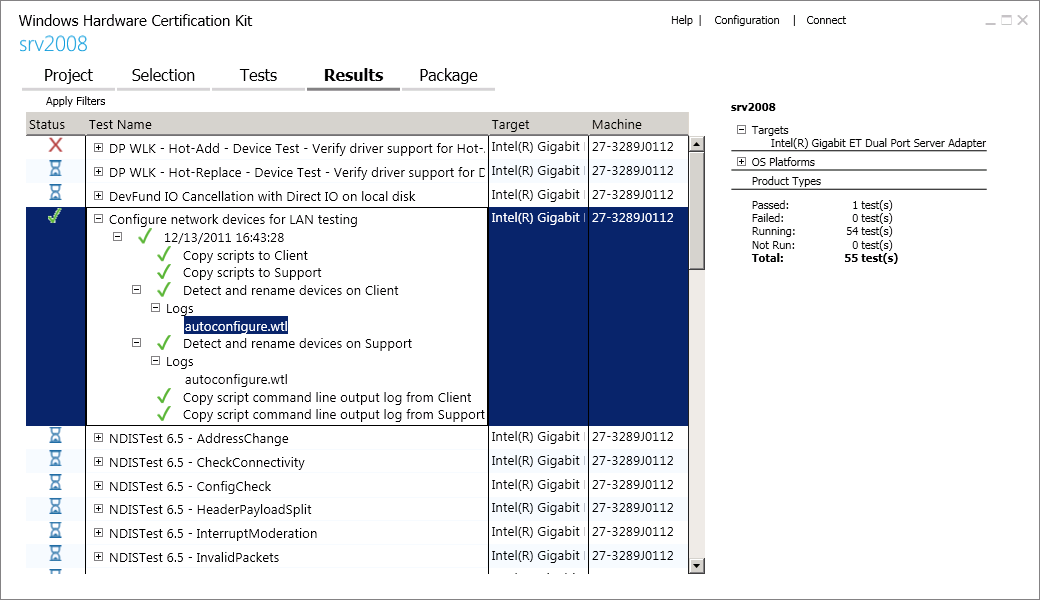
로그를 검토하여 스크립트가 올바른 디바이스를 자동으로 검색했는지 확인합니다.
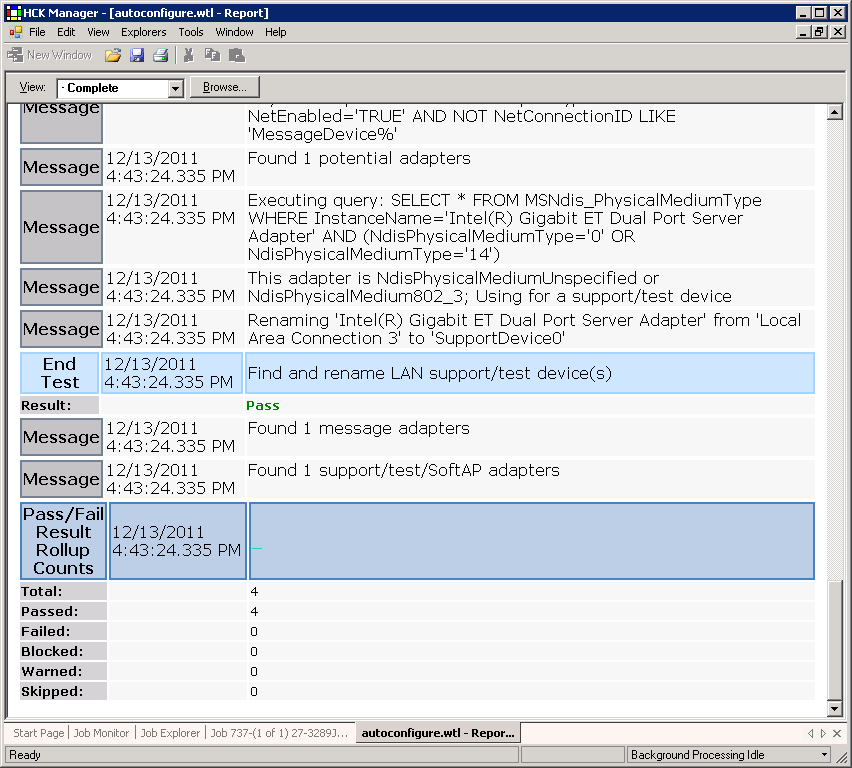
IPsec 작업 오프로드 v2 테스트 준비
테스트를 실행하기 전에 먼저 시스템을 구성하고 운영 체제를 설치해야 합니다.
Windows HLK의 많은 테스트가 테스트 실행을 완료하려면 테스트 시스템을 다시 시작해야 합니다(보통 두 번 이상). 테스트 설명 및 실행 지침에는 테스트에 시스템 다시 시작이 필요한지 여부가 명시되어 있습니다. 이러한 테스트는 프로그래밍 방식으로 테스트 시스템을 다시 시작하지만 각 시스템을 다시 시작한 후 테스트 시스템에 수동으로 로그인해야 테스트 실행을 다시 시작할 수 있습니다. 테스트 시스템에서 자동 로그온 기능을 사용하도록 설정하면 이런 요구 사항을 피할 수 있습니다. 자동 로그온에 대한 자세한 내용은 자동 로그온을 사용하도록 설정된 상태에서 실행을 참조하세요.
Windows HLK Controller, 스튜디오 및 클라이언트 소프트웨어를 설치한 후 Windows HLK Studio를 통해 클라이언트의 상태를 모니터링할 수 있습니다. 클라이언트는 컨트롤러가 모니터링하는 논리 머신 풀로 그룹화됩니다. 새 클라이언트는 자동으로 기본 풀에 배치됩니다.
LAN 테스트를 시작하기 전에 먼저 DTM 클라이언트를 보유할 자체 머신 풀을 만들어야 합니다. 이렇게 하려면 기본 풀에서 머신 풀로 DTM 클라이언트를 끌어서 상태가 준비됨으로 변경될 때까지 기다립니다.